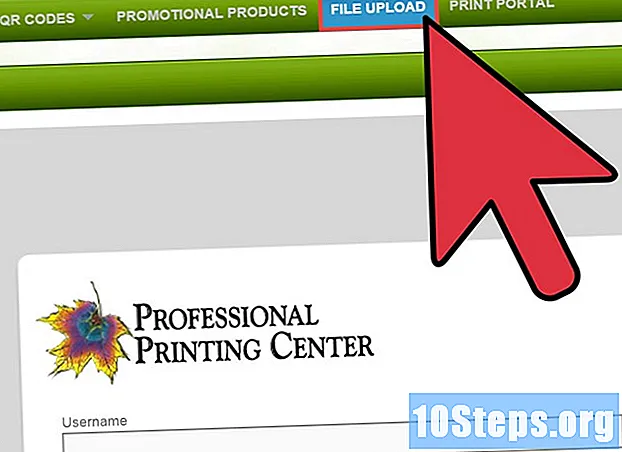Sadržaj
Digitalni fotoaparati zaista su probudili unutarnjeg fotografa svih nas, omogućujući nam da dosegnemo nivo kreativnosti kao nikada prije. Naravno, pregledati ih s prijateljima gotovo je nemoguće na onom malenom ekranu sa stražnje strane fotoaparata, pa je jedini način da uistinu uživate u njima (i stavite ih na Facebook, tamo gdje im je mjesto) poslati ih na svoje računalo . Pokazat ćemo vam nekoliko načina kako to učiniti.
Koraci
Metoda 1 od 6: Prva metoda: Izravna veza
Upotrijebite USB kabel. Budući da većina digitalnih fotoaparata danas ima USB vezu kao značajku, ovo je vrlo dobar način za početak. Nije uvijek učinkovit, ali ovisi o jedinstvenoj kombinaciji vaše kamere, računala i operativnog sustava.

Isključite kameru. Kad god uključujete i isključujete elektroničke uređaje, posebno one najosjetljivije, poput digitalnih fotoaparata, najbolje je da ih prvo isključite.- Spojite jedan kraj (obično miniUSB konektor) na kameru.

- Drugi kraj (obično uobičajeni USB) spojite na USB priključak računala.

- Spojite jedan kraj (obično miniUSB konektor) na kameru.
Uključi kameru. Vaše računalo mora prepoznati kameru kao disk.
Metoda 2 od 6: Druga metoda: čitač USB kartica
Kupite čitač SD kartica. Ti su čitači jednostavno mali uređaji koji imaju pristup USB priključku. # Priključite čitač kartica na USB priključak računala. Spojit će se izravno ili će na kraju imati USB kabel.
Umetnite SD karticu fotoaparata. Karticu će vaše računalo prepoznati kao disk.
- Povucite slikovne datoteke s kartice na računalo i gotovi ste.
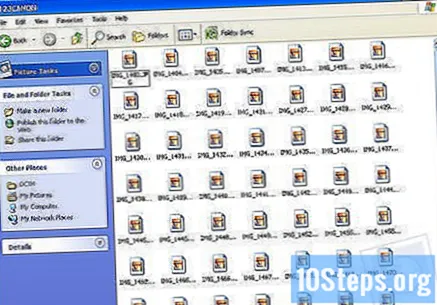
- Povucite slikovne datoteke s kartice na računalo i gotovi ste.
Metoda 3 od 6: Treća metoda: E-pošta
Snimite fotografije kamerom pametnog telefona. Možda nije Canon EOS 7D, ali ima dobru kvalitetu.
Uslikaj. Sve započinje izradom sjajne fotografije!
Stvorite novu poruku e-pošte. Dodajte fotografiju kao privitak i pošaljite je na svoju e-poštu.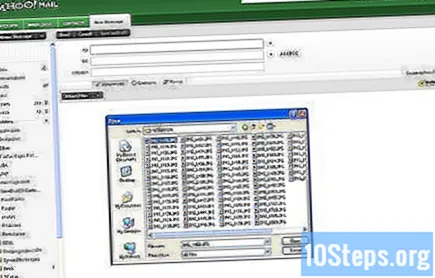
Metoda 4 od 6: Četvrta metoda: Koristite oblak
Upotrijebite kameru pametnog telefona. Neke aplikacije, poput Instagrama, automatski prenose slike u zajednički prostor i čine ih dostupnima za preuzimanje vama ili bilo kome drugom.
Snimite svoju fotografiju pomoću Instagrama. Primijenite sve željene filtre.
Podijelite ga sa Instagram zajednicom i pošaljite na svoj e-mail.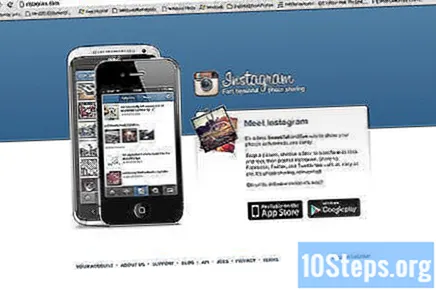
5. metoda od 6: Peta metoda: iCloud
Prijavite se za iCloud. Ovo je možda najjednostavniji i najbrži način za prijenos slika s fotoaparata na računalo. Uz iCloud, fotografije s vaše iOS kamere automatski se prenose u oblak i distribuiraju na sve vaše uređaje s omogućenim iCloudom, bilo Mac ili PC.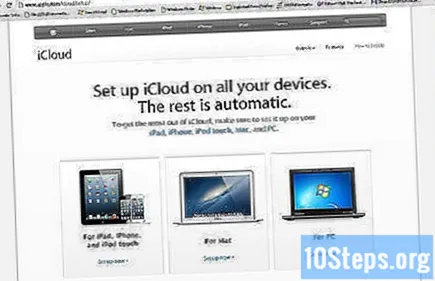
Uslikajte se. Kada se vratite kući, pristupite svom Photo Streamu pomoću iPhoto ili Aperture ili bilo kojeg drugog uređaja koji prepoznaje Photo Stream.
Metoda 6 od 6: Šesta metoda: Windows XP
Povežite fotoaparat ili memorijsku karticu s računalom. Ovaj je korak jednostavan. Obično možete povezati kameru izravno s računalom ili jednostavno izvaditi memorijsku karticu i zalijepiti je u čitač kartica spojen na računalo. Uobičajena veza je putem USB-a.
- Kada uspostavite vezu, trebao bi se pojaviti prozor Windows XP Camera Assistant. Ako se ne pojavi, možete ga prikazati klikom na: "Start" -> "Pribor" -> "Čarobnjak za skener i kameru".
Odaberite fotografije. Ovaj vam korak omogućuje odabir slika koje želite prenijeti. Uz to, čarobnjak omogućuje rotiranje fotografija i prikaz detalja slike, poput datuma snimanja fotografije. Možete odrediti i svoju odredišnu mapu. Međutim, većinu vremena možete jednostavno premjestiti sve fotografije u mapu na računalu, a da pritom ne radite ništa drugo, no ako želite više informacija, čarobnjak vam može pomoći.
Odaberite svoje odredište. Sada imate dva polja koja morate popuniti.
- Prva je naslovljena "Unesite naziv za ovu skupinu slika". Vrijednost koju ovdje unesete bit će naziv konačne datoteke za svaku fotografiju na vašem računalu. Na primjer: ako znate da su fotografije koje prenosite snimljene 21. lipnja 2012. i snimljene na plaži, postavite naziv grupe na 070612-plaža i tada će svaka datoteka imati ovo ime, plus broj za razlikovanje njih: 01, 02 itd. Na taj način svaku sliku možete prepoznati i po imenu.
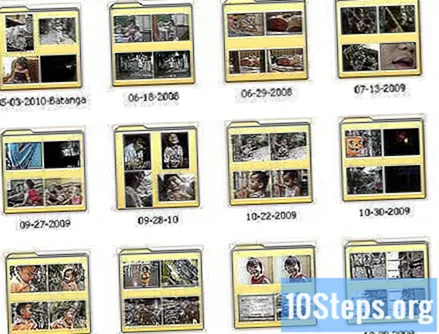
- Druga je naslovljena: "Odaberite mjesto za spremanje ove grupe slika". Ovdje odredite odredišnu mapu za ove fotografije. Zatim možete kliknuti na navigacijski gumb (žuta mapa) i odabrati odredišnu mapu na tvrdom disku.
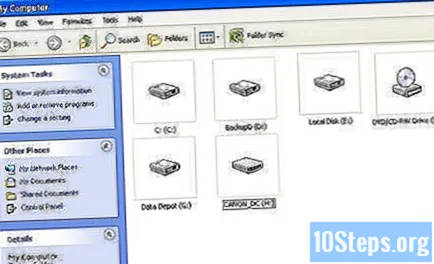
- Prva je naslovljena "Unesite naziv za ovu skupinu slika". Vrijednost koju ovdje unesete bit će naziv konačne datoteke za svaku fotografiju na vašem računalu. Na primjer: ako znate da su fotografije koje prenosite snimljene 21. lipnja 2012. i snimljene na plaži, postavite naziv grupe na 070612-plaža i tada će svaka datoteka imati ovo ime, plus broj za razlikovanje njih: 01, 02 itd. Na taj način svaku sliku možete prepoznati i po imenu.
Pričekajte da se prijenos završi. Zatim provjerite svoju odredišnu mapu (sve fotografije moraju biti tamo).
Bilješka: ovo radi samo sa sustavom Windows XP.